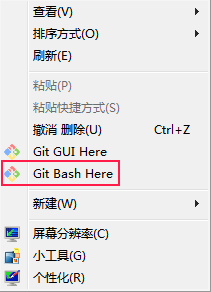Starting from William Vincent's Site Design and Static Website Services -> JAMStack, I find Hexo & Pelican and some more static site generator...
2020-03-15: I use Wordpress no more for my blog and diary. Instead, I move to static site generator such as Hexo and Pelican.12
Todo:
- Export my old post from Wordpress to Markdown files.3
Reference:
- 工具/hexo hexo
- 创建时间:2017-03-17 14:02
- 字数:947 阅读:880 评论:0
之前已经出过几期搭建 hexo 的文章,但是有不少朋友私信说系统是windows的,希望出一期windows环境下的hexo搭建文章。
为此,确保可用性,笔者在linux(笔者的系统环境)环境下安装了windows虚拟机重新演练了一边,确保没有什么漏洞,才写下了此文。
本文会非常详细,以确保没有计算机背景的小白也可以轻松上手
1).下载:从官网下载windows版本的git,地址在下方。 https://git-scm.com/download/win 2).安装:双击安装,一直点击下一步即可
1).下载:从官网下载windows版本的node.js安装包(.msi后缀),地址下方 https://nodejs.org/zh-cn/download/ 2).安装:双击安装,一直点击下一步即可
在任意目录如桌面,点击鼠标右键,选择Git Bash Here这一项,打开git bash命令框(前提是git安装成功),如下图
鼠标右键
在打开的命令窗内输入下面的命令进行安装
npm install hexo-cli -g
安装过后,输入 hexo -v,出现下面信息,则表示安装成功
$ hexo -v
hexo-cli: 1.0.2
os: Windows_NT 6.1.7601 win32 x64
http_parser: 2.7.0
node: 6.10.0
v8: 5.1.281.93
uv: 1.9.1
zlib: 1.2.8
ares: 1.10.1-DEV
icu: 58.2
modules: 48
openssl: 1.0.2k
进入准备创建blog的目录,同样点击鼠标右键,打开git bash命令框, 执行一下命令进行初始化
$ hexo init myblog
就会自动创建一个名字为myblog目录,这时本地blog就已经创建好了。 进入blog目录,启动 blog
$ cd myblog
$ hexo server
在浏览器输入 127.0.0.1:4000就可以访问到刚刚创建好的blog了。
如果觉的自带的皮肤太难看。可以根据以下步奏更换皮肤 在官网 可以查看各种各样的皮肤,挑选自己喜欢的皮肤
这里以 3-hexo 这款皮肤为例(这款皮肤是笔者写的,效果可查看 yelog.org)
1)进入皮肤的 github 官网,如3-hexo的网址
找到 clone or download ,复制它的url:https://github.com/yelog/hexo-theme-3-hexo.git
2)进入 myblog 目录,打开 git bash 命令框,执行以下命令将皮肤下载到themes目录下
$ git clone https://github.com/yelog/hexo-theme-3-hexo.git themes/3-hexo
- 修改
myblog/_config.yml中的theme: landscape为theme: 3-hexo
如果使用
3-hexo主题的话,还需要注意两点 ①因为主题使用了自己的高亮效果,还需要修改highlight enable: true的true改为false。 ②由于主题启用了文章字数统计功能,需要安装一个插件,在myblog目录下,打开git bash命令框,执行npm i --save hexo-wordcount即可
- 重新渲染,启动服务器
$ hexo clean && hexo g && hexo s
- 打开浏览器查看效果,换肤成功
文章在 myblog/source/_posts/ 下,以markdown格式写成,笔者推荐使用atom作为写作工具。
可以通过 hexo new 文章名 来创建一篇文章,当然也可以直接在 _posts 目录下直接新建.md文件。
执行命令 仍是在 myblog 目录下,打开 git bash 命令框。以下是常用命令,其他可以查阅官网。
# 创建一个标题为“git教程”的文章
$ hexo new "git教程"
# 清除所有渲染的页面
$ hexo clean
# 将markdown渲染成页面
$ hexo g
# 启动hexo
$ hexo s
如果想要在github上搭建blog,或者在自己的购买的服务器上搭建blog 可以查看笔者的往期文章
今天的教程就到这里,有什么问题可以在评论区交流。
转载请注明来源,欢迎对文章中的引用来源进行考证,欢迎指出任何有错误或不够清晰的表达。可以在下面评论区评论,也可以邮件至 jaytp@qq.com
文章标题:windows环境下使用hexo搭建blog平台
文章字数:947
本文作者:叶落阁
发布时间:2017-03-17, 14:02:55
最后更新:2019-09-25, 16:29:48
原始链接:http://yelog.org/2017/03/17/windows-hexo/
版权声明: "署名-非商用-相同方式共享 4.0" 转载请保留原文链接及作者。
Footnotes
-
2020-12-20: google: wordpress markdown export -> https://swizec.com/blog/how-to-export-a-large-wordpress-site-to-markdown ↩